centos重启网络服务,CentOS网络服务重启指南
在使用CentOS操作系统时,有时候我们需要重启网络服务来解决一些网络连接问题或者配置更改生效的情况。为您介绍CentOS重启网络服务的方法,帮助您更好地管理和维护您的网络连接。
背景信息
CentOS是一种基于Linux的操作系统,广泛应用于服务器和网络设备中。网络服务是CentOS系统中的重要组成部分,它负责管理网络连接、IP地址分配、域名解析等功能。当我们遇到网络连接问题时,重启网络服务可能是解决问题的一种有效方式。
1. 检查网络连接
在重启网络服务之前,我们需要确认当前的网络连接状态是否正常。可以通过ping命令来测试网络连通性,如下所示:
ping www.example.com如果能够收到回复,说明网络连接正常。如果无法收到回复,可能是网络配置出现了问题,需要重启网络服务来解决。
2. 查看网络服务状态
在重启网络服务之前,我们可以使用以下命令来查看当前网络服务的状态:
systemctl status network如果网络服务已经运行,将显示”active (running)”的状态。如果网络服务未运行,将显示”inactive (dead)”的状态。如果网络服务未运行,我们需要重启它来恢复网络连接。
3. 重启网络服务
要重启网络服务,可以使用以下命令:
systemctl restart network执行此命令后,系统将重新启动网络服务,并应用任何配置更改。请注意,您需要具有root权限才能执行此命令。
4. 检查网络连接
在重启网络服务后,我们需要再次检查网络连接是否已恢复。可以使用ping命令或者访问网站来测试网络连通性。如果网络连接仍然存在问题,可能需要进一步检查网络配置或者联系网络管理员。
5. 重启网络接口
如果仅需要重启特定的网络接口,而不是整个网络服务,可以使用以下命令:
ifdown eth0
ifup eth0
上述命令将先关闭eth0接口,然后再重新启动它。请根据您的实际情况替换eth0为您要重启的网络接口名称。
6. 检查网络配置文件
重启网络服务后,如果网络连接仍然存在问题,可能是由于网络配置文件出现了错误。可以使用以下命令来检查网络配置文件的语法是否正确:
sudo /usr/sbin/ifup --no-act eth0如果命令没有输出任何错误信息,则说明网络配置文件语法正确。如果存在错误信息,您需要编辑相应的配置文件并修复错误。
CentOS网络服务的重启是解决网络连接问题和应用配置更改的有效方法。如何检查网络连接、查看网络服务状态、重启网络服务、检查网络连接、重启网络接口以及检查网络配置文件等步骤。通过遵循这些指南,您可以更好地管理和维护您的CentOS网络连接。






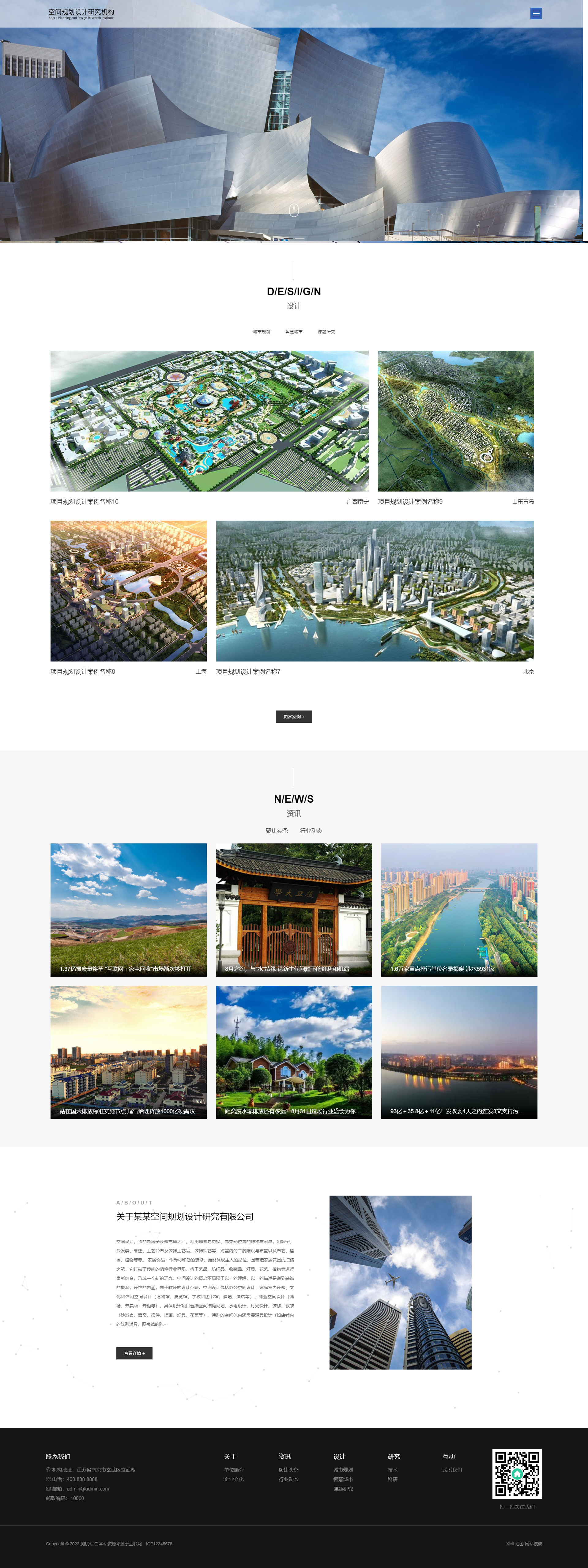







暂无评论内容